电脑系统页面优化在哪里_win桌面优化
1.电脑系统优化方法介绍
2.电脑运行更加流畅?这些方法帮你解决系统软件问题
3.Win10电脑优化小技巧
4.电脑怎么优化
5.优化电脑性能,提升系统资源利用率
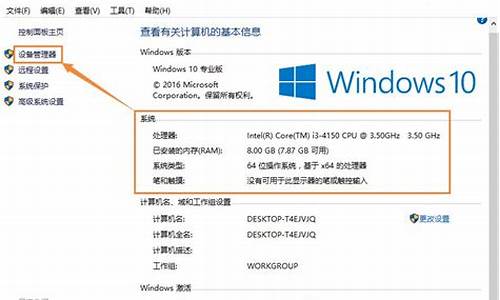
优化方式如下:
1 定期的,对电脑内的灰尘进行清理,关机后打开机箱,用吹风机,冷风吹。
2 平时要常用 360 卫士 、金山卫士等工具清理系统垃圾和上网产生的临时文件(ie 缓存),查杀恶意软件。
3 电脑配置差,尽量把虚拟内存设置大点,(xp)右击我的电脑 属性 高级 性能,设置 ?高级 更改 ?
在自定义那里 ?设置为 2000 - 4000。
(win7) 计算机-属性-高级系统设置-性能设置-“高级”选项卡-虚拟内存-更改-选择要设置的驱动器c盘,选择系统管理大小或者根据需要选择自定义大小-设置-确定。
4 杀毒软件装种占资源小的,如 nod32,或只装一个辅助杀毒软件。
5 尽量设置ip 为静态ip ,可以减少电脑开机启动时间和进入桌面后的反映时间。
6 电脑桌面不要放太多文件和图标,会使电脑反应变慢的,软件尽量不要安装在c盘。
7 关闭一些启动程序。开始-运行-输入msconfig—确定-在“系统配置实用程序”窗口中点选“启动”-启动 ,除输入法(Ctfmon)、杀毒软件外,一般的程序都可以关掉。也可以用360等软件,智能优化开机加速。
8 建议只装一个主杀毒软件,装多个会占电脑资源,会使电脑更慢。
9 定期的对整理磁盘碎片进行整理,打开我的电脑 要整理磁盘碎片的驱动器—属性—工具--选择整理的磁盘打开“磁盘碎片整理程序”窗口—分析—碎片整理—系统即开始整理。?
10 安装个优化大师或超级兔子等 电脑优化软件,优化下,电脑也会快很多。
11 现在的系统,占内存也比较大,有必要的话,加多条内存,也会快很多。
12 电脑硬盘用久了,也会使电脑变慢,重新分区安装可以修复逻辑坏,电脑也会快点,硬盘物理读写速度慢,也只能是换个好点的。
电脑系统优化方法介绍
1、禁用闲置的IDE通道
右键点击“我的电脑-属性”,然后点击“硬件”接着点击“设备管理器”,在其中打开“IDE ATA/PATA控制器”然后分别进入主要和次要IDE通道,选择“高级设置”,在这里找到“当前传送模式”为“不适用”的一项,将此项的“设备类型”设置为“无”。这样在开机的时候,检测硬盘的速度会大大提高,滚动条的滚动次数一般不会超过2圈。
2、优化视觉效果,关闭“视觉效果”中不需要的效果
右键单击“我的电脑”,点击“属性”,点击“高级”,在“性能”一栏中,点击“设置”,点击“视觉效果”,在这里把所有特殊的外观设置都关闭掉,我们就可以省下“一大笔”内存。
3、优化启动和故障恢复
右键单击"我的电脑"--"属性"--"高级"--"启动和故障修复"中点击“设置”,去掉"将事件写入系统日志","发送管理警报","自动重新启动"选项;将"写入调试信息"设置为"无";点击"编辑",在弹出记事本文件中:
[Operating Systems] timeout=30 把 30 秒改为 0 秒。
4、禁用错误报告
右键单击"我的电脑"--"属性”--"高级”--"错误报告”,点选“禁用错误汇报”,勾选"但在发生严重错误时通知我”--确定。
5、关闭系统还原
右键单击“我的电脑”,点击“属性”,会弹出来系统属性对话框,点击“系统还原”,在“在所有驱动器上关闭系统还原”选项上打勾。
6、关闭自动更新
右键单击“我的电脑”--“属性”--“自动更新”,在“通知设置”一栏选择“关闭自动更新。选出“我将手动更新计算机”一项。
7、关闭远程桌面
右键单击“我的电脑”--“属性”--“远程”,把“远程桌面”里的“允许用户远程连接到这台计算机”勾去掉。
8、禁用休眠功能
单击“开始”--“控制面板”--“电源管理”--“休眠”,将“启用休眠”前的勾去掉。
9、关闭“Internet时间同步”功能
依次单击“开始”--“控制面板”--“日期、时间、语言和区域选项”,然后单击“Internet时间”,取消“自动与Internet时间服务同步”前的勾。
10、关闭磁盘索引
打开我的电脑 ,右击驱动器,选“属性”,取消“使用索引以便快速查找文件”前面的勾。
11、禁用多余的服务组件
右键单击“我的电脑”--“管理”--“服务和应用程序”--“服务”,在右窗格将不需要的服务设为禁用或手动。
12、关闭华生医生Dr.Watson
单击“开始”--“运行”--输入“drwtsn32”命令,打开华生医生Dr.Watson 窗口,只保留“转储全部线程上下文”选项,取消其选项前边勾。
13、设置虚拟内存
虚拟内存最小值物理内存1.5—2倍,最大值为物理内存的2—3倍的固定值,并转移到系统盘以外的其他分区。 虚拟内存设置方法是: 右击我的电脑—属性--高级--性能设置--高级--虚拟内存更改--在驱动器列表中选中系统盘符--自定义大小--在“初始大小”和“最大值”中设定数值,然后单击“设置”按钮,最后点击“确定”按钮退出。
14、自动释放系统资源
在Windows中每运行一个程序,系统资源就会减少。有的程序会消耗大量的系统资源,即使把程序关闭,在内存中还是有一些没用的DLL文件在运行,这样就使得系统的运行速度下降。不过我们可以通过修改注册表键值的方法,使关闭软件后自动清除内存中没用的DLL文件及时收回消耗的系统资源。打开注册表编辑器,找到“HKEY_LOCAL_MACHINE\SOFTWARE\Microsoft\Windows\CurrentVersion\explorer”主键,在右边窗口单击右键,新建一个名为“AlwaysUnloadDll”的“字符串值”,然后将“AlwaysUnloadDll”的键值修改为“1”,退出注册表重新启动机器即可达到目的。
15、取消XP对ZIP支持
Windows XP在默认情况下打开了对zip文件支持,这要占用一定的系统资源,可选择"开始→运行",在"运行"对话框中键入"regsvr32 /u zipfldr.dll",回车确认即可取消XP对ZIP解压缩的支持,从而节省系统资源。
16、将IE临时文件夹转移到系统盘以外的其他分区,并建议设置大小100M左右。
17、将“我的文档”移动到系统盘以外的其他分区。先在系统盘以外的其他分区建立一个“我的文档”文件夹,然后在桌面右击“我的文档”,点击属性、移动,移动到刚才新建的目录。这样做既可以减少系统盘的空间占用,又可以减少以后重装系统的工作量,防止由于没有及时转移这个文件夹里面的内容而丢失重要资料。
18、合理摆放“快捷方式”
绝大多数情况下,我们运行软件都是通常该软件的“快捷方式”来做到的,硬盘越来越大,安装的软件也越来越多,有很多朋友喜欢把快捷方式都放到桌面上,这样不但使您眼花缭乱,而且系统性能也会下降,而且会造成系统资源占用过大而使系统变得不稳定,所以我们最好把桌面上的快捷方式控制在10个左右,其它的快捷方式可全放到开始菜单和快捷启动栏中,而且把所有软件的“卸载”快捷方式删除以提高系统性能。另外,尽量不要存在重复的快捷方式。
19、减少不必要的随机启动程序
这是一个老生常谈的问题,但很多朋友并不知道什么程序是可以禁止的,什么是不能禁止的,所以很多人并没有进行这一步的工作。有了优化大师这一工作就简单得多了,优化大师的“开机速度优化”会提示您什么可以禁止,什么不能禁止!
这样做的好处除了能加快启动速度外,还能提高系统在运行中的稳定性!
20、尽量精简右键菜单。很多程序在安装后都会在右键菜单中留下身影,其中有很多都是我们用不到的,但其却给我们的系统带来了负担。为此,我们可在“超级兔子魔法设置”等软件中对右键菜单进行精简,通常只保留常用的就行了!另外,您最好是将无用项删除而不是只单纯去掉其前面的小勾!这样做可有效减少因“新建”菜单而引起的失去响应的现象出现!
经过以上设置,电脑速度应该有较大提升。电脑的日常维护和清理非常重要,我们可以借助如超级兔子和优化大师之类的软件,定期清理垃圾文件和注册表信息,养成良好的使用习惯。
电脑运行更加流畅?这些方法帮你解决系统软件问题
一、让系统盘更清净
1、进入:控制面板--系统--高级--环境变量
2、单击用户变量中的TEMP--编辑--将那一长串内容变为D:TEMP(根据你需要,可改成其它盘,但不是系统所在的就行了)
3、同上,将TMP同样改为D:TEMP。因为这些东西是让你的系统盘快速膨胀的主要内患,其属性是隐藏的,有些朋友还找不到呢。)
4、在“系统变量”同样将TEMP和TMP改成上面的。
5、右键单击桌面“我的文档”--属性--目标文件夹中设置“目标文件夹位置”,将其改为D:MyDocuments或D:我的文档(喜欢哪个由你了),然后可选移动。
这个很重要,事实上当我们的电脑崩溃后,在系统盘中一般没有什么重要的东西,有用的都在MyDocuments中了,所以把它给挪个窝,你就什么也不用担心了,还有,有相当一部分朋友在DOS模式下还不会备份MyDocuments中的内容(因为那个文件夹名称很长,如果你用了中文,那就更麻烦了)
6、右键单击InternetExplorer--属性--常规--Internet临时文件--设置--移动文件夹--选择D:TemporaryInternetFiles(如果没有,可先创建,当然可用D:TEMP或其它什么,你说了算)--确定
7、系统--高级--性能--设置--高级--虚拟内存--更改--选择D或其它非系统分区--自定义大小--输入大小M--设置;选C或系统所在分区--无分页文件--设置--确定,这样就把虚拟存储器也转到其他硬盘上了。
好了,这个世界(系统盘)清静了!
二,给XP减肥
1.删除系统文件备份
sfc.exe/purgecache
2.删除驱动备份
windowsdrivercachei386目录下的Driver.cab文件(73MB)
3.取消系统还原(但记得要保留系统盘的系统还原哟,如果你不想用,就全给关闭了,反正我是保留着:)
4.删除Help文件(减掉40多MB)
5.删掉WINDOWSsystem32dllcache下文件(减去200-300mb),这是备用的dll文件
只要你已拷贝了安装文件,完全可以这样做。
6.将工具软件装在系统盘,应用软件装在其他硬盘,特别提醒:你的FOXMAIL、QQ还有类似这样的东东,千万不可装在系统盘中,一旦系统完了,你也就OVER了:)(这对重装系统也有好处)。
7.删除windowsime下不用的输入法!(日文,韩文,简体中文输入法,84.5MB)
8.如果你认为自己有能力对付一些突发事件的话,就用ntfs装xp吧,本身就节省硬盘。不要装好汉,否则,等着CRY吧!
三,删除烦人的msn,windowsmessenger
到C:windowsinf打开sysoc.inf
找msmsgs=msgrocm.dll,OcEntry,msmsgs.inf,hide,7,删除hide,
变成msmsgs=msgrocm.dll,OcEntry,msmsgs.inf,,7,保存。
到控制面板-添加删除程序,就有选项可以删除了。
四,让难以胜任工作的华医生Dr.Watson下岗
这医生看着电脑生病,只告诉你可能是什么症状(里面的症状描述我想信他自己都不知道什么意思),但不会告诉你得了什么病,最主要的是根本不给你看病(解决问题),这样的医生要他何用,还不如我,让他下岗吧!)
在"开始"->"运行"中输入"drwtsn32"命令,或者"开始"->"程序"->"附件"->"系统工具"->"系统信息"->"工具"->"DrWatson",调出系统里的华医生Dr.Watson,只保留"转储全部线程上下文"选项(否则一旦程序出错,硬盘会读很久,并占用大量空间。如以前有此情况,请查找user.dmp文件,删除后可节省几十MB空间)。
五.卸载无用的动态链接
删除资源管理器经常在内存中留下无用的动态链接,为了消除这种现象,你可以打开注册表编辑器,设置键值:HKEY_LOCAL_MACHINESOFTWAREMicrosoftWindowsCurrentVersionxplorerAlwaysUnloadDLL=DWORD:1将其设为0,这一功能就会被关闭。重新启动计算机。
六.让WINXP彻底瘦身的软件出来了!可以卸载任何捆绑组件。包括IE、OUTLOOK,甚至MovieMaker,MSN等等。
就是这个:XPlite
XPliteand2000liteProfessional是一款功能非常强大的WindowsXP和Windows2000操作系统模块定制工具,程序运行后首先会取消Windows的系统文件保护功能,然后会自动扫描并获取当前操作系统中的软件配置情况,然后允许你任意卸载原本是操作系统中无法卸载删除的模块,比如操作系统原来自动安装的移动向导功能,计划任务功能,WindowsSCriptHost模块,核心字体模块,帮助和支持中心模块,语音功能模块,ODBC数据库驱动模块,搜索助手模块,Windows教程,驱动缓存模块,还有传真模块,聊天室模块,网络会议和电话拨号模块等等!程序共包含9大类几十种设定功能,通过此程序,你完全可以定制出一个属于自己独特的WindowsXP或者2000,也可以通过优化选择,作出只包含核心模块的最简操作系统,让WindowsXP和2000彻底瘦身。
七.给系统做一个“移植手术”
上面的所有方法都是教大家要么是清除系统盘中的相关文件,要么是修改系统设置。可能对于有些对电脑不是很懂的人来说,这些操作对他来讲都太复杂、太深奥,或者不敢去尝试,怕系统直接over,最后赔了夫人又折兵。另外有些人的系统这些东西也是非常重要的,不能随便进行删改。既然不能修改和删除,那岂不是任由系统一天天臃肿老化至死。其实我们还可以给系统做一个“移植手术”,把系统里的那些看似烦人却又不能仍掉的注册表信息、记录文件都移出去,放在非系统盘。另外把所有的应用软件全部装在非系统盘,让你的C盘只装一个系统,彻底的解放出来。方法也很简单,下载一个虚拟的口袋操作系统就行了,
口袋操作系统PrayayaV3其实就是一个“绿色迷你windows”,是个虚拟的windows系统。它可以实现在任何非windows系统分区包括U盘、移动硬盘、外置硬盘、mp3、mp4、卡等移动设备上安装大量的应用程序。这个系统很小,只有10几M大小,不会占用磁盘很大空间。要想实现我上面说的“系统移植”,只需将V3系统安装在你的电脑非系统盘,然后再把所有的软件都装在此口袋系统使用,特别是那些写注册表文件很多的软件,如office系列软件,还有像MSN,Skype这类聊天通讯软件,因为他们的聊天记录是默认保存在系统盘的我的文档下面的,浏览器也可以装进去,因为它的.收藏夹和cookie记录都是保存在系统盘里的。假设我们在非系统盘的D盘装上V3口袋操作系统,然后再将我上面说的所有软件装进此系统,那样注册表文件就不会是写在你的系统盘了,而是写在D盘的V3系统下面,包括收藏夹cookie历史记录聊天记录网络电话记录邮件也不会再保存在C盘,以后更新升级也是一样,不会骚扰C盘。这样就相当于分担了系统的压力,让它彻底解放,专心去做自己的幕后总指挥。再也不用担心系统会一天一天臃肿老化下去。
八.使用系统清理工具
优化大师,超级魔法兔子是大家用的比较多的系统优化清理工具,网上类似的工具也有很多,相信很多人都用的比较熟练了,不过都是些治标不治本的办法,我在这里就不作详细介绍了。
其实养成量好的使用习惯,多多爱惜自己的电脑才是使系统青春永驻的灵丹秒药。希望大家看了我上面的文字有所收获,别动不动就是系统重装、一键恢复。搞不好还摔鼠标、砸键盘,最后机毁系统亡。
Win10电脑优化小技巧
想让你的电脑运行更加流畅?遇到系统软件问题总是很烦人对吗?别担心,我们为你提供了以下解决方案。
清理磁盘右键点击“我的电脑”,选择要清理的盘符,进入“属性”,然后选择“清理磁盘”。勾选想要删除的文件,点击“确定”即可。
清除临时文件按下“开始”菜单,在搜索框中输入“%temp%”,然后点击“确定”。这将帮助你清除临时文件,释放一些不必要的空间。
使用优化大师或超级兔子使用这些工具清理注册表和垃圾文件,让你的电脑更加干净。
关闭启动程序按下“开始”菜单,在搜索框中输入“msconfig”,进入系统配置后,关闭一些不必要的启动程序,例如杀毒软件和输入法外的其他程序。
删除不用的程序软件如果你的电脑上有不再需要的程序,果断删除它们,释放更多空间。
整理磁盘碎片按下“开始”菜单,在所有程序中找到“附件”,然后选择“系统工具”,找到“磁盘碎片整理程序”。选择需要整理的磁盘,然后点击“分析”和“碎片整理”,让你的磁盘更加整洁。
减轻内存负担尽量避免同时打开过多的文档和程序,及时关闭不用的程序和窗口,确保你的电脑有足够的内存运行其他程序。
电脑怎么优化
Win10电脑优化小技巧,让你的电脑更快更稳定。
优化启动项运行中输入msconfig——确定——启动——除了输入法ctfmon以外的勾全去掉。重启。
关闭错误报告右键我的电脑”——属性——点高级——点启动和故障恢复中的设置——去掉所有的勾——写入调试信息选择“无”——确定——点高级下面错误报告——点禁用——2次确定。
关闭自动搜索“开始”——打开控制面板中的文件夹选项——点查看——点去末项自动搜索文件夹前面的勾——确定。
设置DMA传输模式右键我的电脑——属性——硬件——设备管理器——双击IDE控制器——次要通道——高级设置——传送模式都选DMA——设备类型选无——确定——主要通道也同样设置——确定。
磁盘清理右键C盘进行磁盘清理和其它选项中的系统还原清理。
优化电脑性能,提升系统资源利用率
10年实体装机大叔经验分享
前言:优化电脑教程看网上都是几百几千字,密密麻麻,最怕一顿操作猛如虎,优化之后还是老样子!我作为实体店装机优化12年的大叔看不下去了。我只说重点,也只推荐我认为最好的。注:整体看完再操作!
一、找一个电脑优化脚本
好的优化脚本,一键操作,能省去你各种搜索各种设置操作等等。
工具推荐:
1、俄罗斯大神系统里的优化脚本(个人主用)
优点:几乎涵盖所有优化的地方,128行代码,能把初始进程控制到110项左右
来源:俄罗斯大神精简版系统里桌面提取“Restart”
2、不忘初心、死性不改(他的太彻底,会关闭很多东西)、以及论坛大神的各统优化脚
优点:脚本都是省时省力,具体效果以实际为准
来源:各种大神论坛以及系统里提取
注意:脚本来源一定要正,懂代码可以自己看下脚本内容
3、优化小工具。这类我不是很推荐,因为操作比较繁琐,功能也单一。
二、关闭安全中心杀毒和系统更新
这两货是影响用机体验最大阻碍,它们会让你电脑越来越卡,占用越来越大。
工具推荐:
1、关闭安全中心用 dControl
2、关闭系统更新用 Wub
注:这类工具网上很多,但效果参差不齐,最好是用保守的。但也不要那种容易被触发的。
三、软件卸载(推荐单文件版)
卸载用不到的软件,有些小白喜欢装4-5个安全软件,这类必须卸载掉,能提升流畅度。
工具推荐:
1、HiBitUninstaller 特点卸载功能全面+清理彻底
2、GeekUninstaller 特点界面简单+清理彻底
注:为什么不推荐360安全软件等软件管家呢? 因为它们都是要安装程序,各种流氓,还不如这种小软件功能强大,无广告,无捆绑,不残留,无后台。
四、清理垃圾软件/脚本(推荐单文件版)
搞定了之前几步,清理的垃圾就畅通无阻了,可以比较彻底的去搞清理。
工具推荐:
1、WiseCare365_Pro? 特点主打清理,还有其他关联功能,单文件无残留,用完即走
2、Dism++? 特点行业公认的,一代经典,感谢那几位大学生大神的奉献,给大佬鞠躬
3、一键清理垃圾脚本? 特点是简单,网络上也一大堆,不过要注意下检查下代码哦
注:不是不推荐其他的垃圾清理软件,只是它们都效果远不及这几个工具,况且有些还要安装,还窃取信息等。
五、启动项优化
启动项也是至关重要,它直接影响开机速度,初始进程资源占用等。
? 工具推荐:
1、Autoruns 特点以管理员运行,界面直观,停用登录,计划任务,系统任务等,效果明显。注意停用项目一定要自己积累的经验来,不然会影响软件使用。
2、其他? 为何是其他呢?因为除了这软件外,虽然同类软件很多,但均不能替代它。
六、其他方面优化
说到优化,其实还有很多方面,但主要就上面五大模块,比如流氓软件检测,痕迹清理、网络优化,原版系统7g空间清理,驱动补全,硬盘检查好坏等。
? 工具推荐:
1、原版系统7g保留空间清理? 这个百度下即可,自己搞个脚本运行下即可
2、流氓软件检测工具 SoftCnKiller? 特点适用于女生电脑,老年人电脑,这种流氓误下载的很多,可以搞下。
注释:单文件版就是各位大佬提取软件核心功能,去除多余进程广告等集成的一个.exe文件,具有即用即关、无残留、无后台等。
希望此篇文章能帮你,如还不懂就得找专业人士了,地球号:yuwang-2
有时间都交流交流!
电脑桌面的整洁程度和系统资源的利用率息息相关。本文将为您介绍如何通过简单的操作,优化电脑性能,提升系统资源利用率。
精简电脑桌面保持电脑桌面的整洁,只留下“我的电脑”和“回收站”。过多的图标和文件会占用宝贵的系统资源。
设置文件系统右击“我的电脑”,选择“属性”,再切换至“性能”选项。点击左侧的“文件系统”,找到“此计算机的主要用途(T)”选项,选择“网络服务器”而非“台式机”。确定更改后,选择右侧的“虚拟内存”,手动设置最大值和最小值为内存数值的两倍。例如,如果您的内存为128兆,则设置为“256”,然后重启电脑。
声明:本站所有文章资源内容,如无特殊说明或标注,均为采集网络资源。如若本站内容侵犯了原著者的合法权益,可联系本站删除。












